如何获取管理员权限 win10 如何在Win10中获取管理员权限
更新时间:2023-11-09 14:38:33作者:yang
如何获取管理员权限 win10,在日常使用电脑的过程中,我们经常会遇到需要管理员权限的情况,对于一些新手来说,如何获取管理员权限却成了一个难题。而在Win10系统中,获取管理员权限是一项必要的操作。管理员权限可以让我们更好地管理电脑,安装软件、修改系统设置等等。如何在Win10中获取管理员权限呢?本文将为大家详细介绍Win10系统下获取管理员权限的方法,帮助大家轻松解决这个问题。
具体方法:
1.首先在电脑左下角的“搜索”,如图所示。
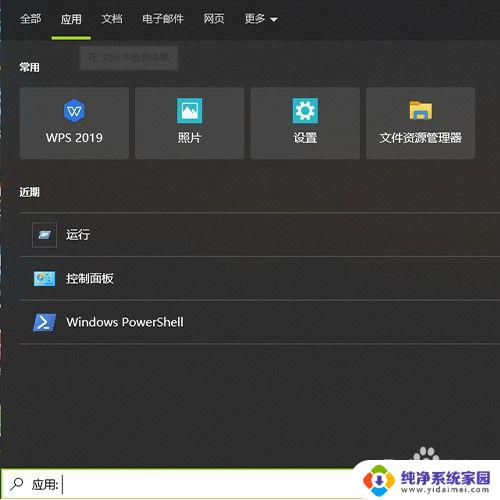
2.然后在里面输入“control userpasswords2”点击“运行”如图所示。
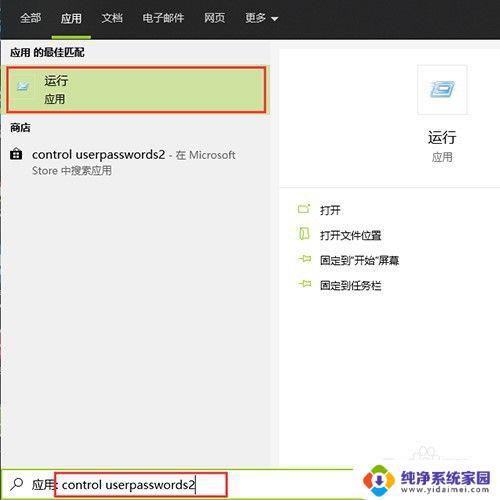
3.
然后点击“属性”,如图所示。
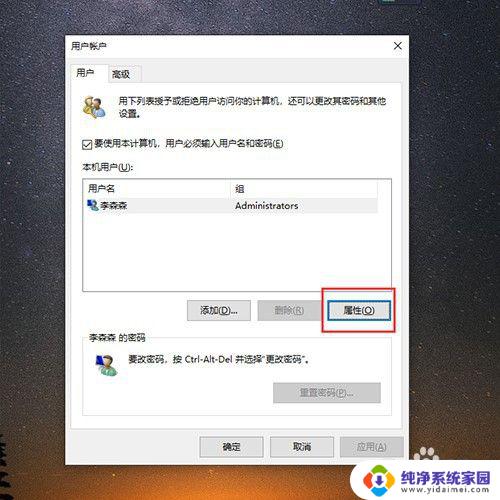
4.然后点击“组成员”,如图所示。
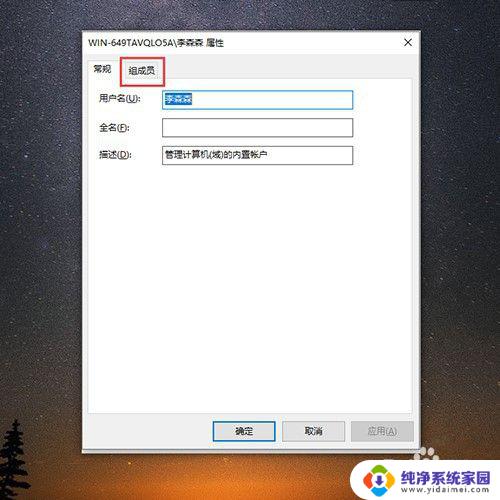
5.然后点击“其他”,如图所示。
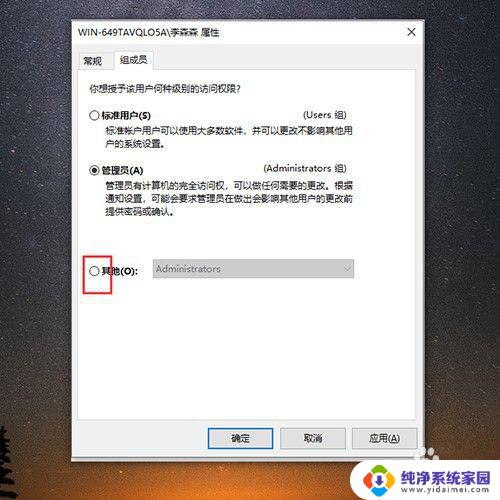
6.最后在下拉框中选择需要权限的“管理员”,如图所示。
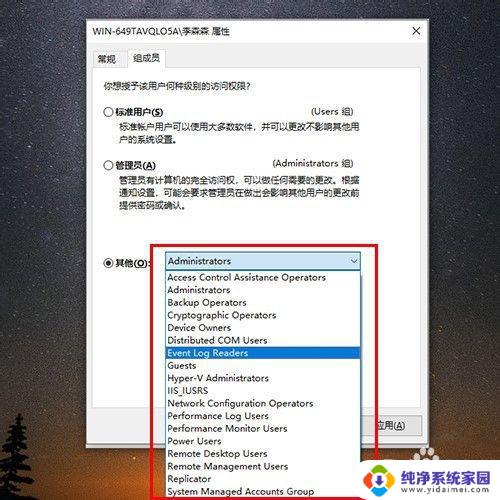
以上就是如何获取管理员权限win10的全部内容,如果您遇到了类似的问题,可以参考本文中介绍的步骤进行修复,希望本文对您有所帮助。
如何获取管理员权限 win10 如何在Win10中获取管理员权限相关教程
- win10家庭版获取管理员最高权限 win10如何开启最高管理员权限
- 电脑管理员权限在哪里设置win10 win10管理员权限获取教程
- win10赋予管理员权限 如何在win10系统中获得管理员权限
- 家庭版win10管理员权限开启 WIN10家庭版管理员权限获取方法
- win10取消以管理员权限运行 win10管理员权限无法取消怎么解决
- win10如何打开管理员权限 win10系统如何开启管理员administrator权限
- win10获取管理员权限删除文件 Win10删除文件提示需要管理员权限怎么解决
- Win10系统如何通过获取管理员权限删除程序或文件
- win10怎样打开管理员权限 win10系统下如何开启管理员administrator权限
- win10怎么给管理员权限 Win10如何给用户添加管理员权限
- 怎么查询电脑的dns地址 Win10如何查看本机的DNS地址
- 电脑怎么更改文件存储位置 win10默认文件存储位置如何更改
- win10恢复保留个人文件是什么文件 Win10重置此电脑会删除其他盘的数据吗
- win10怎么设置两个用户 Win10 如何添加多个本地账户
- 显示器尺寸在哪里看 win10显示器尺寸查看方法
- 打开卸载的软件 如何打开win10程序和功能窗口